Origin棒状/柱状/饼图有柱状(Column)图、柱状标签(Column+Label)图、归类柱状索引(Grouped Column-Indexed)图、棒状(Bar)图、堆叠柱状图(Stack Column)、堆叠棒状(Stack Bar)图、100%堆叠柱状图(Stack Column)、100%堆叠棒状(Stack Bar)图、浮动柱状(Float-ing Column)图、浮动棒状(Floating Bar)图、3D彩色饼(3D Color Pie Chart)图和2D黑白饼(2D B&W Pie Chart)图12种绘图模板。选择菜单命令【Plot】→【Column/Bar/Pie】,在打开的二级菜单中选择绘图方式进行绘图;或单击二维绘图工具栏棒状/柱状/饼图右下角的三角形按钮,在打开的二级菜单中选择绘图方式进行绘图。棒状/柱状图的二级菜单如图4-29所示。
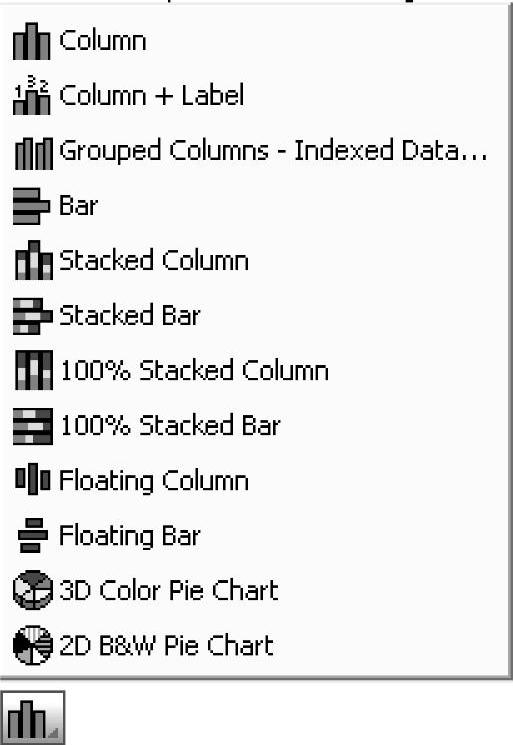
图4-29 棒状/柱状图的二级菜单
柱状图和棒状图对工作表数据的要求是:至少要有1个Y列(或是1个Y列其中的一部分)数据。如果没有设定与该列相关的X列,工作表会提供X的默认值。在柱状图中,Y值是以柱体的长度来表示的,此时的纵轴为Y;而在棒状图中,Y值是以水平棒的长度来表示的,此时的纵轴为X。
堆叠柱状图和堆叠棒状图对工作表数据的要求是:至少要有两个Y列(或是两个Y列其中的一部分)数据。如果没有设定与该列相关的X列,工作表会提供X的默认值。在堆叠柱状图中,对应于每一个X值的Y值以棒的高度表示,棒的宽度固定;棒之间产生堆叠,后一个棒的起始端是前一个棒的终端。在堆叠棒状图中,Y值以棒的长度表示,X值为纵轴,棒的宽度固定;棒之间产生堆叠,后一个棒的起始端是前一个棒的终端。堆叠柱状(Stack Column)图与100%堆叠棒状(Stack Bar)图的差别是100%堆叠棒状(Stack Bar)图以百分数为基准。同理,堆叠棒状(Stack Bar)图与100%堆叠柱状(Stack Column)图的差别也是100%堆叠棒状(Stack Bar)图以百分数为基准。
浮动柱状图和浮动棒状图对工作表数据的要求是:至少要有两个Y列(或是两个Y列其中的一部分)数据。浮动柱状图以柱的各点来显示Y值,柱的首末端分别对应同一个X值的两个相邻Y列的值。如果没有设定与该列相关的X列,工作表会提供X的默认值。浮动棒状图以棒上的各端点来显示Y值,棒的首末端分别对应同一个X值的两个相邻Y列的值。
饼图对工作表数据的要求是:一个Y列的数据。下面以部分棒状/柱状/饼图为例,进行绘图说明。
(1)带误差棒的柱状图和棒状图。带误差棒的柱状图和棒状图采用“Origin9.1\Samples\2D and Contour Graphs.opj”项目文件中数据。其绘图步骤如下:
1)打开“2D and Contour Graphs.opj”项目文件,双击“Bar Plot with Errors”图标,打开“Bar Plot with Errors”图形。
2)在Book2N工作表中设置C(Y)为误差列,选中工作表中A(X)、B(Y)和C(yEr-)列,如图4-30所示。
3)选择菜单命令【Plot】→【Column/Bar/Pie】,作带误差棒的柱状图,如图4-31a所示。
4)在图形窗口为当前窗口时,选择菜单命令【Graph】→【Ex-change X-Y Axes】,作带误差棒的棒状图,如图4-31b所示。
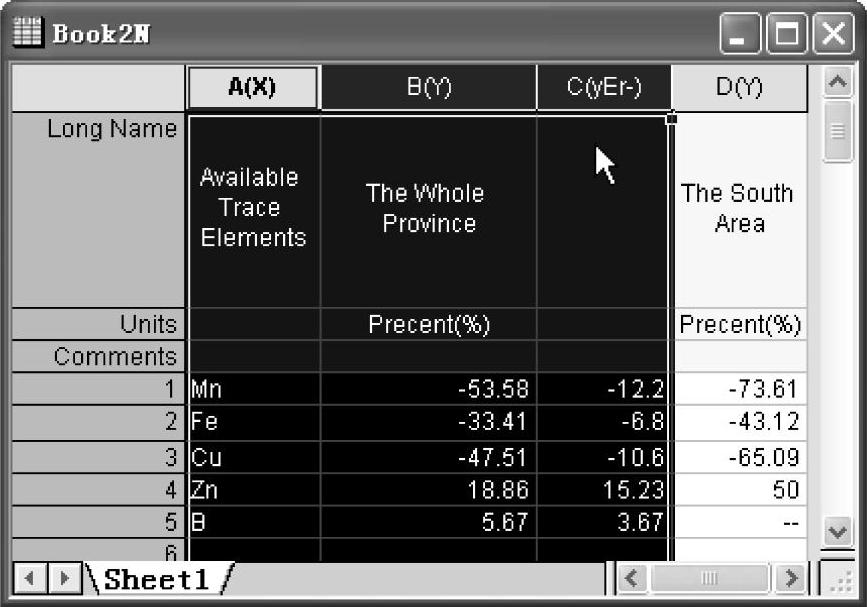
图4-30 Book2N工作表中设置
5)单独选中工作表中D(Y)列数据,在图形窗口为当前窗口时,选择菜单命令【Graph】→【Add Plot to Layer】→【Scatter】,将工作表中D(Y)列以散点图的形式添加到图形中,如图4-32所示。
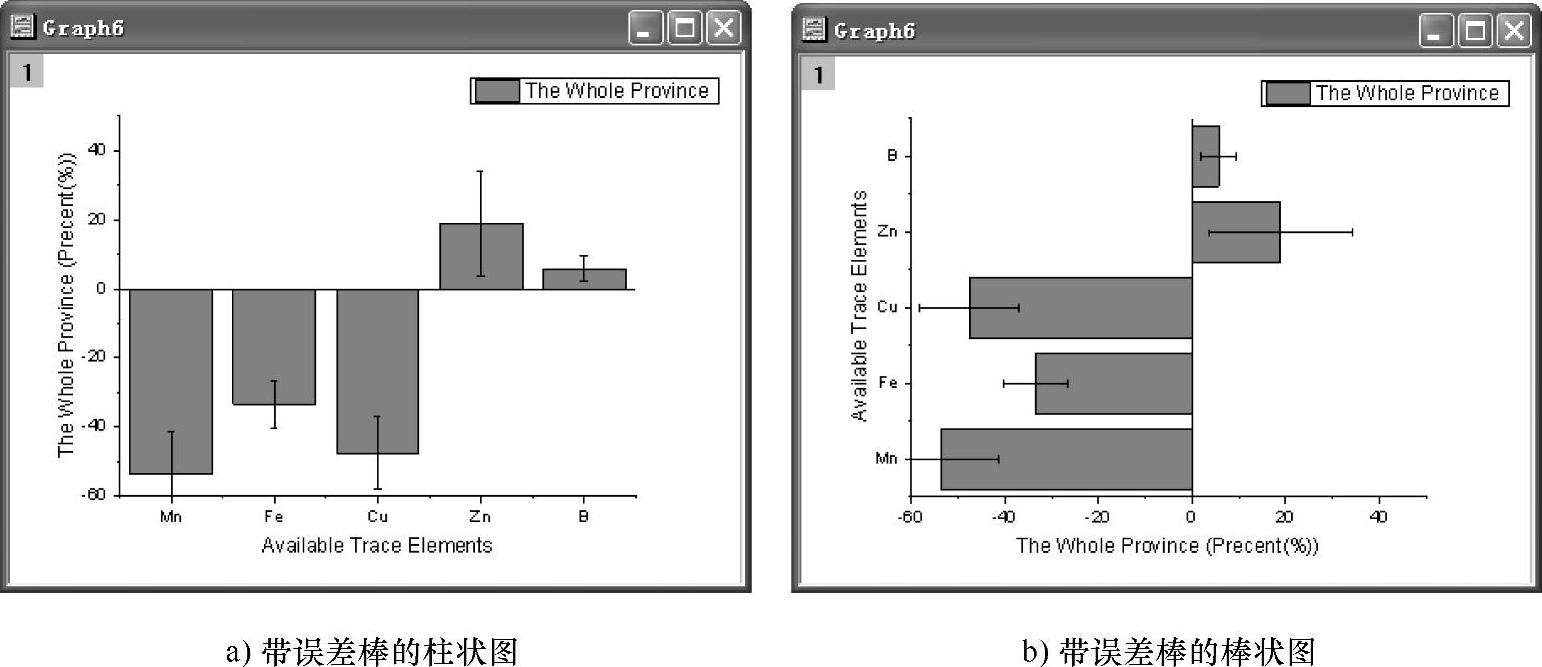
图4-31 带误差棒的柱状图和带误差棒的棒状图
6)双击棒状图,打开【Plot Details-Plot Properties】对话框,在“Pattern”选项卡中按图4-33a所示设置;在左面板中的散点图数据选中的情况下,在“Sym-bol”选项卡中按图4-33b所示设置。
7)在图形窗口为当前窗口时,在按下“Ctrl”按钮的同时,选中棒状图中最上端第一个棒对象,并在“Pattern”选项卡中按图4-34所示进行设置。
8)对坐标轴、标题进行调整,得到图4-35所示的棒状图。
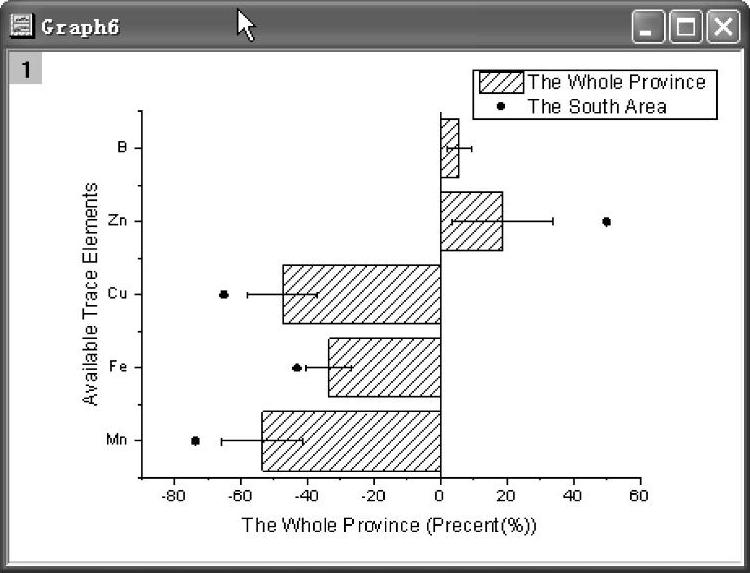
图4-32 添加D(Y)列散点图的图形
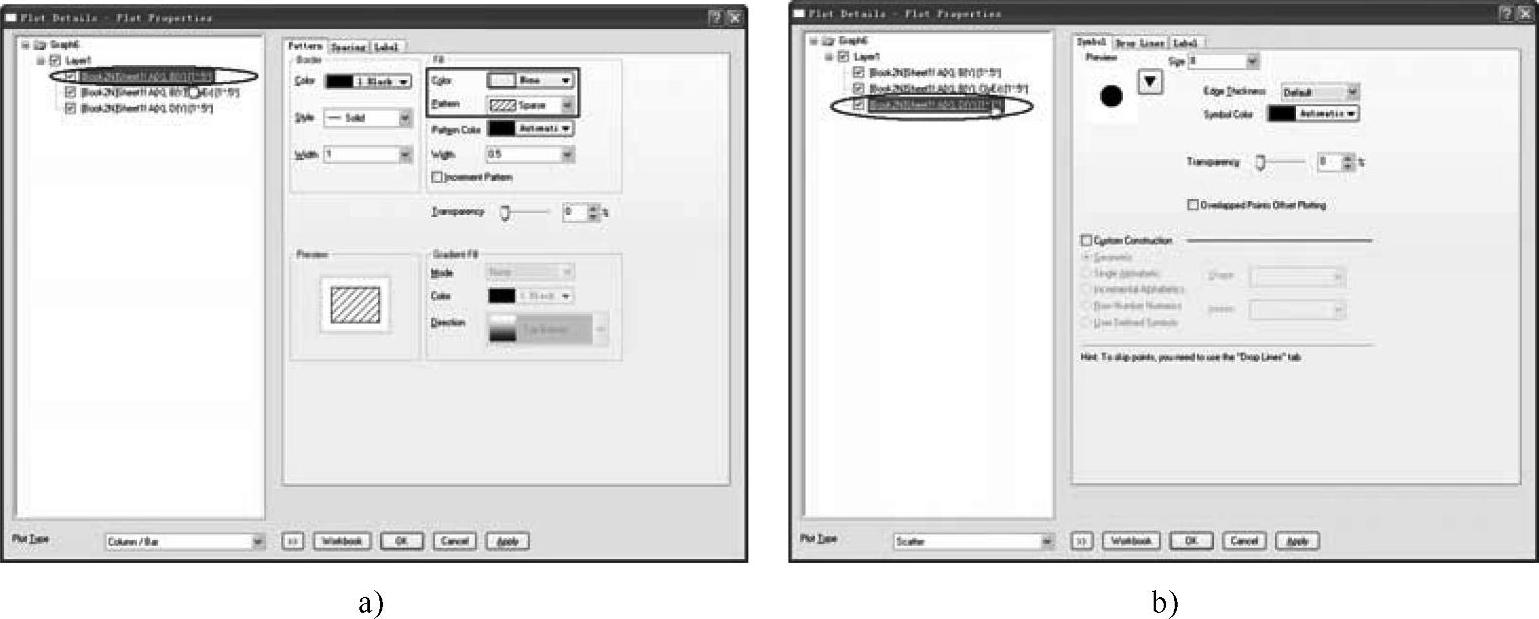 (https://www.daowen.com)
(https://www.daowen.com)
图4-33 【Plot Details-Plot Properties】对话框的设置

图4-34 对棒状冈中第一个棒对象设置
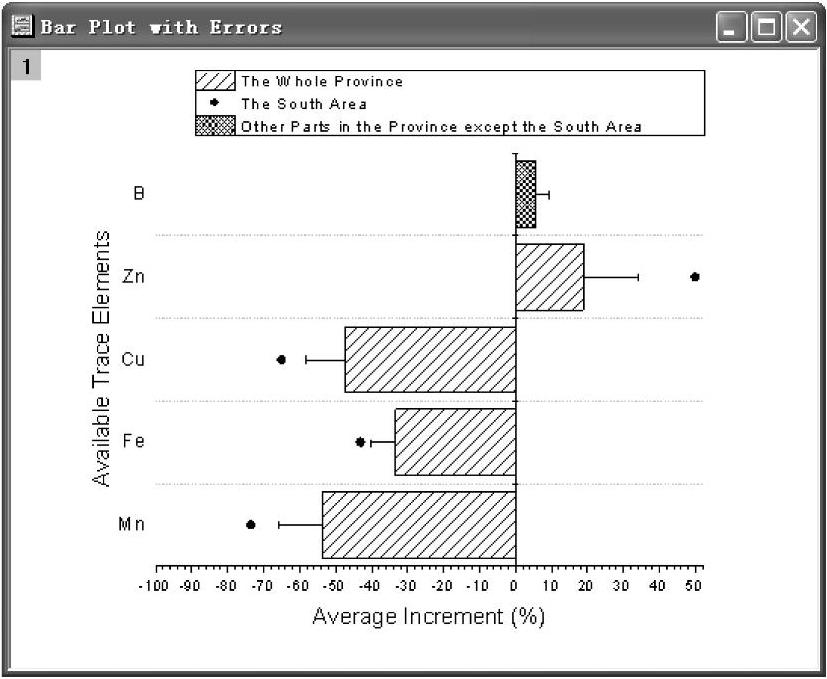
图4-35 调整后的棒状图
(2)2D黑白/3D彩色饼图。饼图对工作表数据的要求是:只能选择一列Y值(X列不可以选)。本例2D黑白饼图/3D彩色饼图绘图数据采用“Origin9.1\Samples\Graphing\Cus-tomizing Graphs.opj”项目文件。
1)用项目浏览器选择Edit“Single Data Point”目录下的“SouthernCaliB”工作表,如图4-36所示。
2)选中工作表中B(Y)列,选择菜单命令【Plot】→【Column/Bar/Pie】→【2D B&W Pie Chart】作2D黑白饼图,如图4-37a所示。
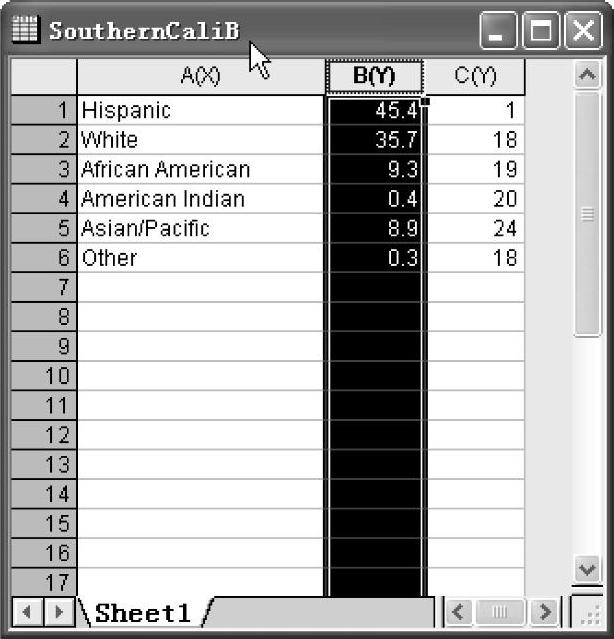
图4-36 “SouthernCaliB”工作表
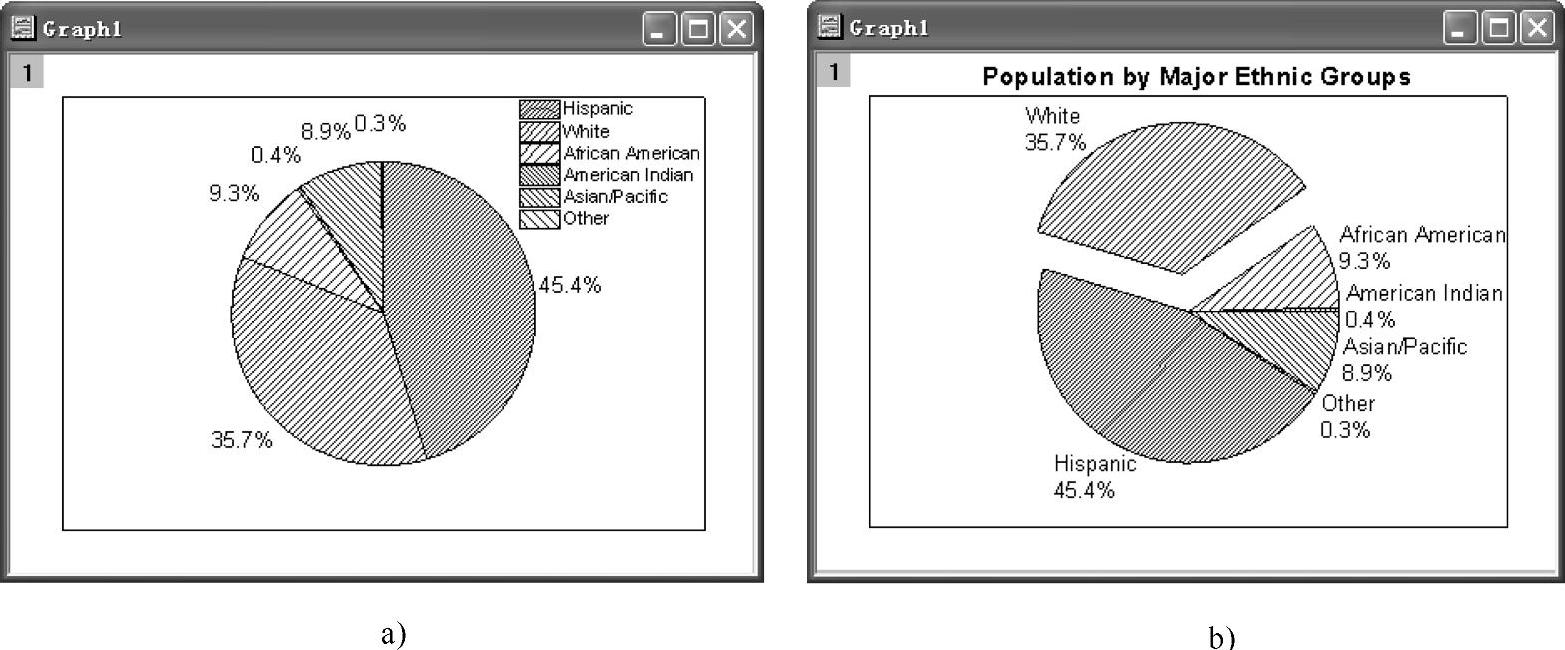
图4-37 黑白饼图
3)用右键单击2D黑白饼图,在弹出的快捷菜单中选择“Plot Details...”,弹出【Plot Details-Plot Properties】对话框,在该对话框中的“Pie Geometry”中和“Labels”选项卡中分别按图4-38a和图4-38b所示进行设置,然后单击“OK”按钮。
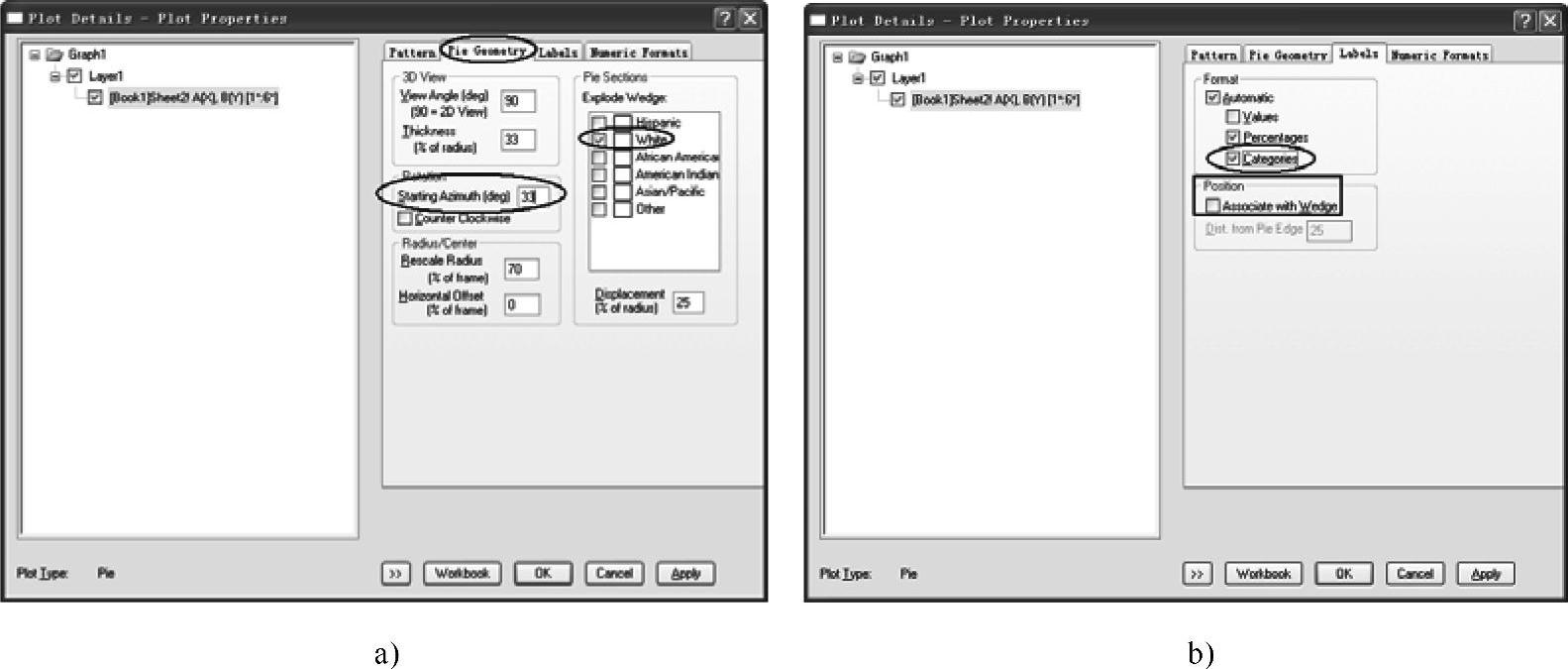
图4-38 【Plot Details-Plot Properties】对话框的设置
4)调整2D黑白饼图中的图注和增加标题。最终图形如图4-37b所示。该图形的特点是:在默认状态下,数值表示出各项所占百分数,如果数据不是百分数,则Origin将Y列值求和,算出每一个值所占的百分比,再根据这些百分比绘图。
5)此外,也可选择在2D黑白饼图中显示工作表数据。方法为双击图4-37b所示图形,打开【Plot Details-Plot Properties】对话框,在该对话框中的“Labels”选项卡中去掉“Percentages”选项,选中“Values”选项,如图4-39所示。
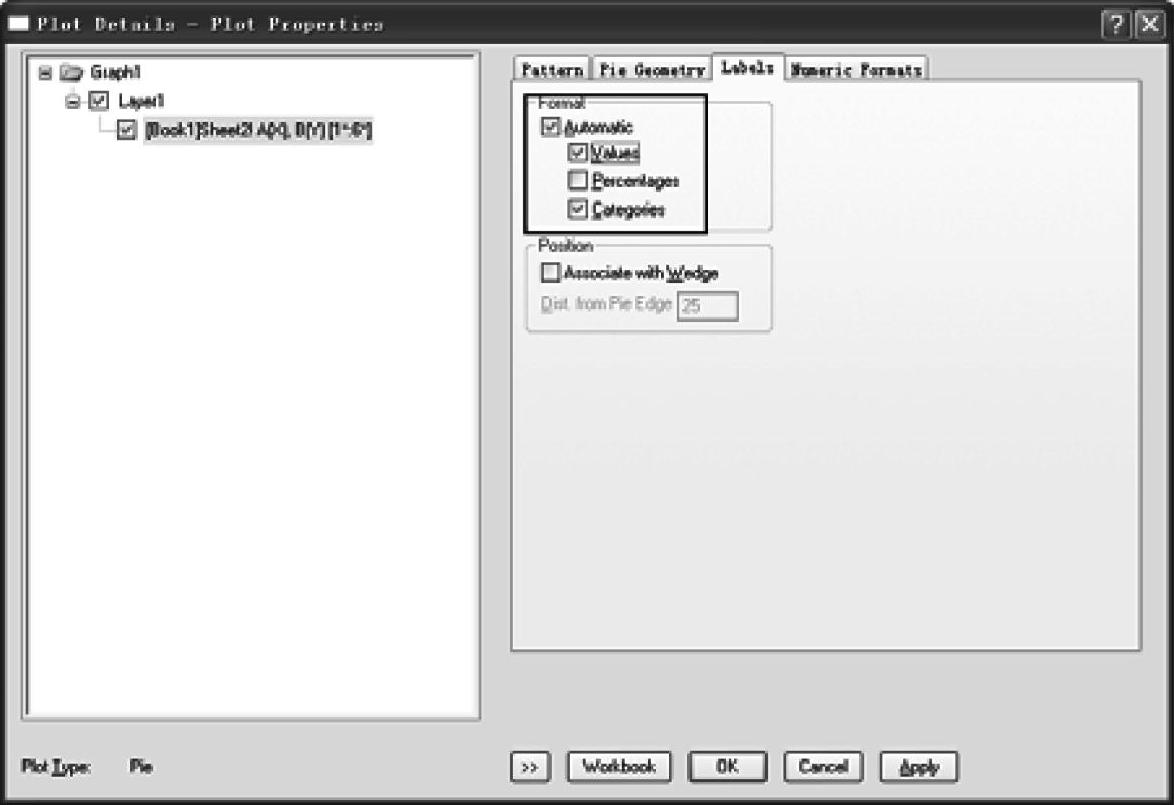
图4-39 【Plot Details-Plot Properties】对话框重新设置
6)Origin也可绘制3D彩色饼图。选中图4-36所示工作表中的B(Y)列,选择菜单命令【Plot】→【Column/Bar/Pie】→【3D Color Pie Chart】作3D彩色饼图。通过对图形中饼图参数进行设置,其图形效果也可以不同。图4-40a和图4-40b所示分别为采用两种不同的设置方法的效果。
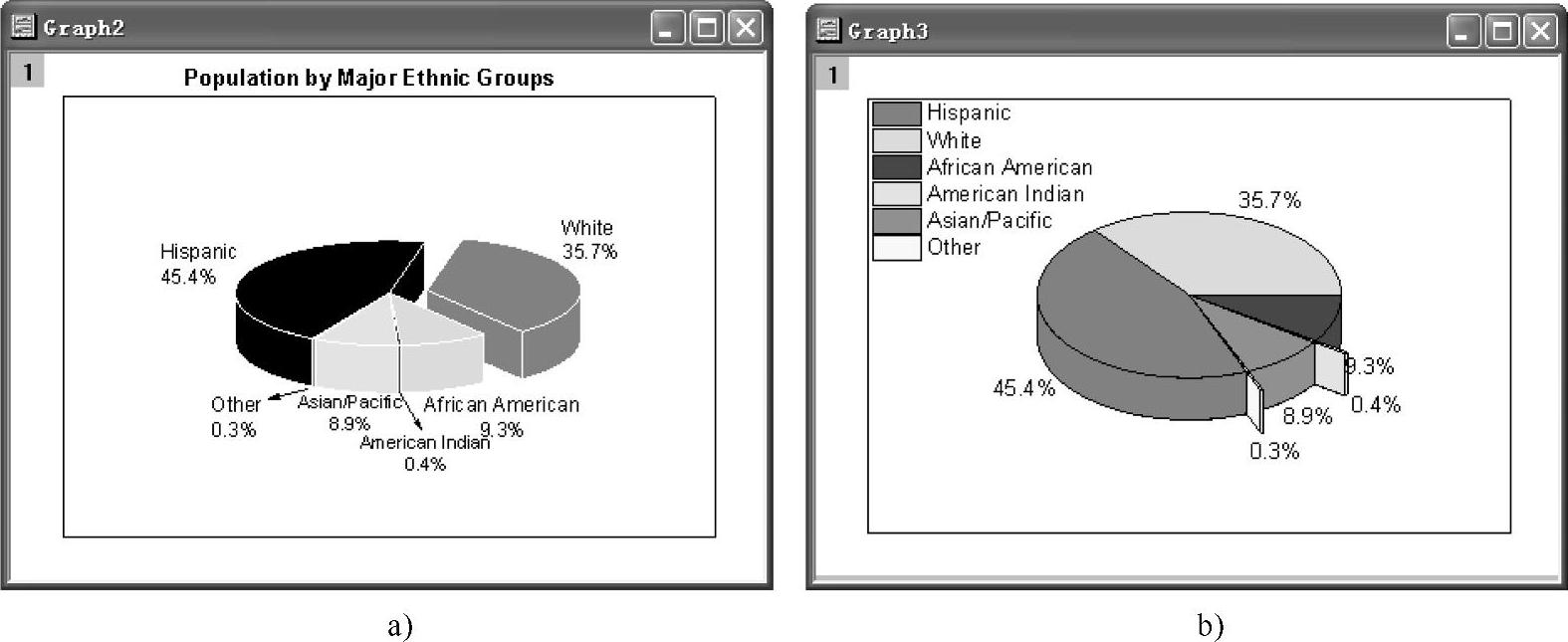
图4-40 3D彩色饼图
免责声明:以上内容源自网络,版权归原作者所有,如有侵犯您的原创版权请告知,我们将尽快删除相关内容。





